其实,即使共享文件夹没有开启,传递文件仍可以使用拖拽进出虚拟机的方式。
另外,默认剪切板共享也是开启的。在宿主系统复制的东西可以在ubuntu里边粘贴。
一、共享文件夹建立
在虚拟机设置 -> 文件夹共享,选择总是启用,点击添加:
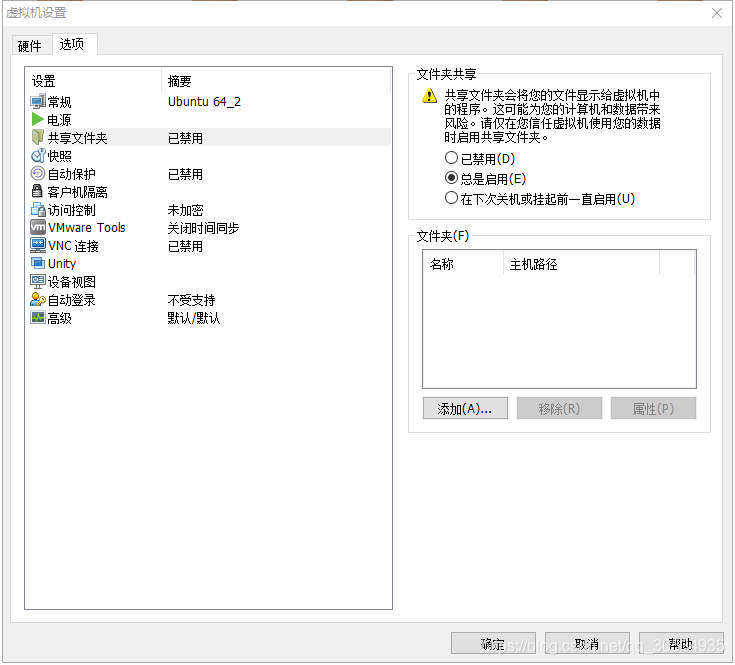
直接点击下一步:
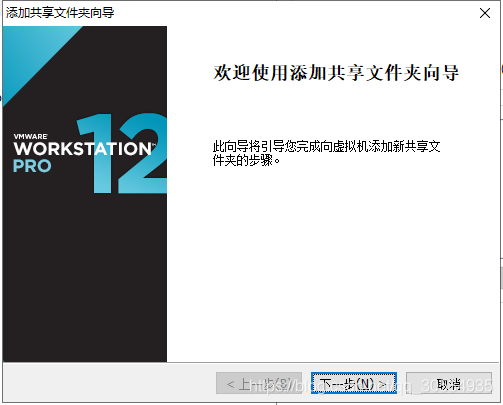
选择原系统共享文件夹位置,并命名:
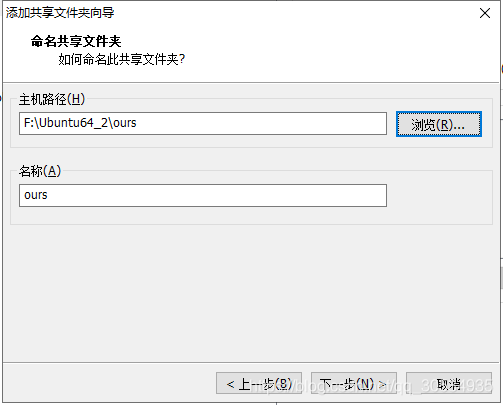
选择启用此共享,并继续:

二、VMtools安装
虚拟机菜单栏 -> 虚拟机 -> 安装VMware Tools ,等一会虚拟机会自己打开VMware Tools文件夹 。
在该目录下,右键打开命令行,将压缩文件拷贝到桌面上,再到桌面上将其解压缩:
cp VMwareTools-10.1.6-5214329.tar.gz /home/hadoop/Desktop/
cd /home/hadoop/Desktop/
tar -xzvf VMwareTools-10.1.6-5214329.tar.gz
成功之后以管理员root身份执行解压缩之后文件目录里的vmware-install.pl文件即可进行安装:
sudo vmware-tools-distrib/vmware-install.pl
之后一直回车就可以了,安装成功后共享文件夹在(可能要重启):
/mnt/hgfs
进入这个目录看看共享文件夹在不在:
cd /mnt/hgfs/
ls
如果命令行显示存在,但实际上看不到则进行下一项操作。
三、文件夹不显示解决
先安装支持包,很必要:
sudo apt-get install open-vm-tools-dkms
如果不安装支持包就会报错:
cannot mount filesystem: No such device
之后启动共享文件夹:
sudo vmhgfs-fuse .host:/ /mnt/hgfs -o allow_other
如果报错:
if you are sure this is safe, use the 'nonempty' mount option
则输入:
sudo vmhgfs-fuse .host:/ -o nonempty /mnt/hgfs -o allow_other
如果还是不行,则是Ubuntu版本的问题,尝试下一项。
四、文件夹显示问题再解决
换用别的支持包:
apt-get install open-vm-*
再次运行启动:
sudo vmhgfs-fuse .host:/ /mnt/hgfs -o allow_other
同样,如果报这个错:
if you are sure this is safe, use the 'nonempty' mount option
就输入:
sudo vmhgfs-fuse .host:/ -o nonempty /mnt/hgfs -o allow_other
然后应该就好了,如果不行,另请高明吧!